10年前的笔记本电脑可以装win10吗,旧电脑重装系统教程【详细教程】
发布时间:2025-01-08 14:31:29
10年前的笔记本电脑可以装win10吗? 一般来说,10年前的笔记本电脑,虽然在当时可能是高端配置,但随着硬件技术的不断发展,可能无法跟上现代软件的需求。尤其是像Windows 10这样的操作系统,对硬件的需求也提高了。那如果决定重新安装系统,又该如何操作呢?本文将详细介绍旧电脑重装系统教程【详细教程】。

一、winpe安装系统所需工具
1、系统版本:win10专业版
2、装机工具:电脑店u盘启动盘制作工具(点击下载即可)
3、u盘工具:8GB或以上容量的空白u盘
二、winpe安装系统准备工作
1、准备系统驱动程序:如果计划在不同硬件上安装系统,收集并准备好相应硬件的驱动程序。这包括主板、显卡、网卡等硬件设备的驱动程序。
2、查看系统要求:确认所选的Windows版本符合计算机硬件和软件的最低系统要求。
3、下载系统镜像,这里小编推荐的是在msdn网站下载,简单操作如下图所示:
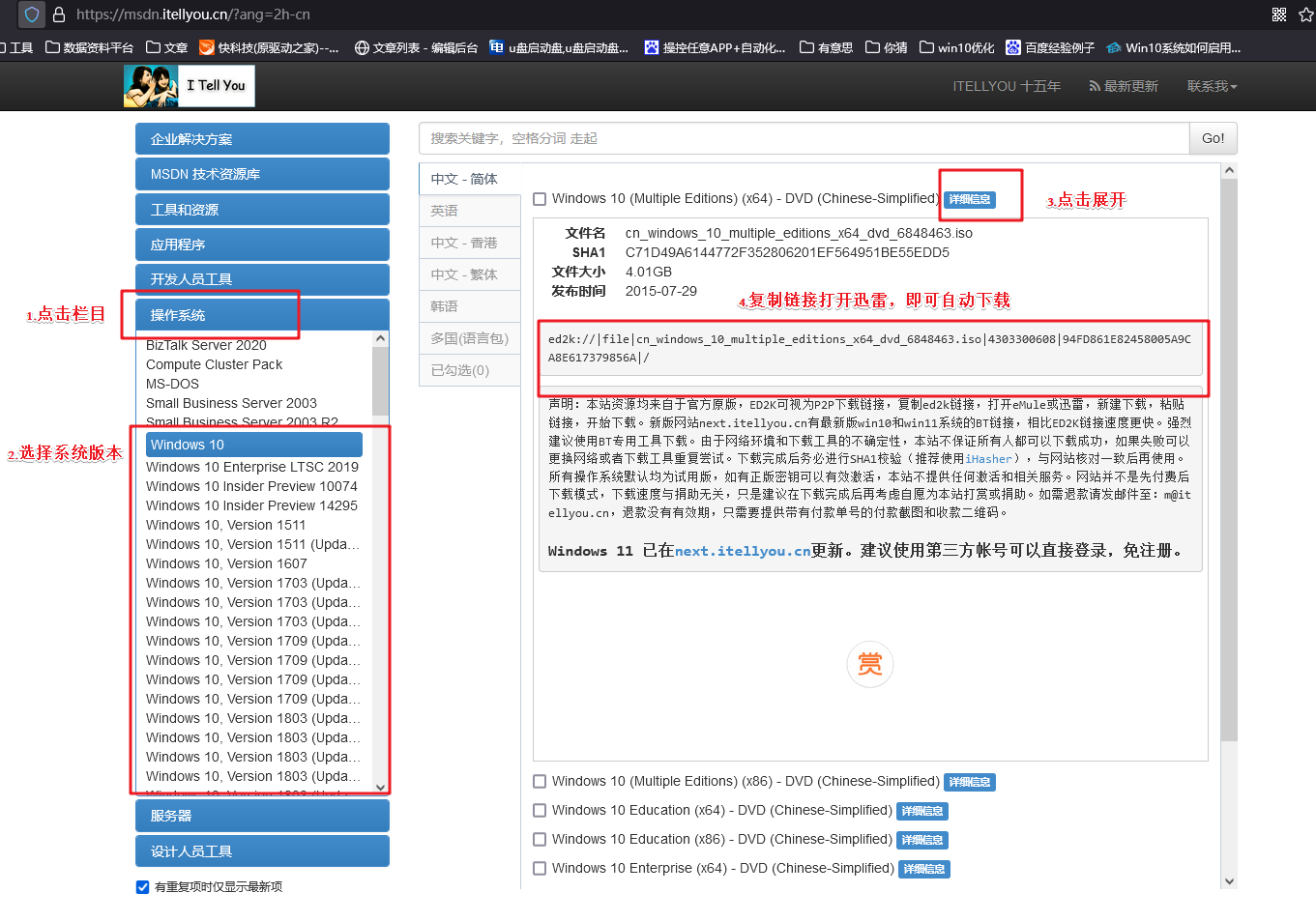
三、winpe安装系统教程
1、制作u盘启动盘
a. 下载最新版的电脑店u盘启动盘制作工具,注意需要关掉防火墙及其他杀毒软件!
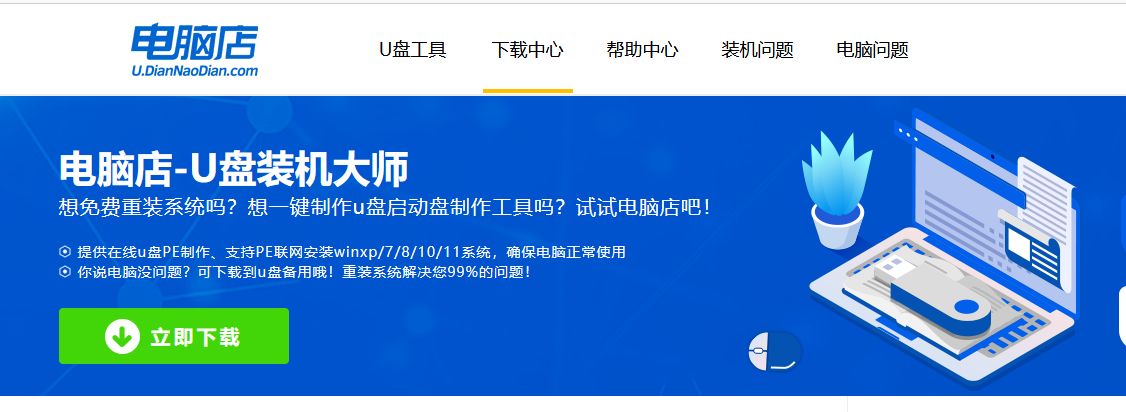
b.制作工具下载完成后,解压并打开电脑店的程序。
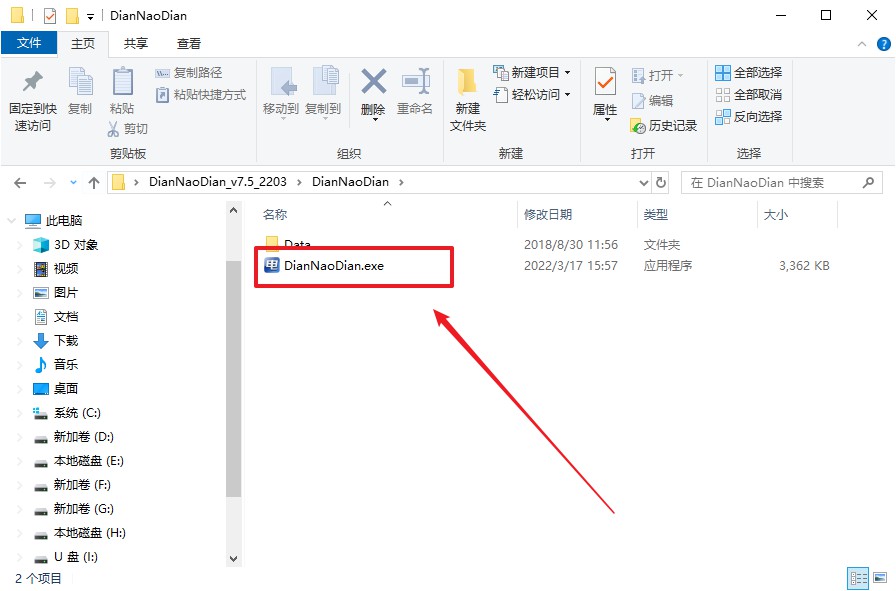
c.将u盘插入电脑当中,软件会自动识别到u盘的信息。默认其他设置,直接点击【全新制作】。
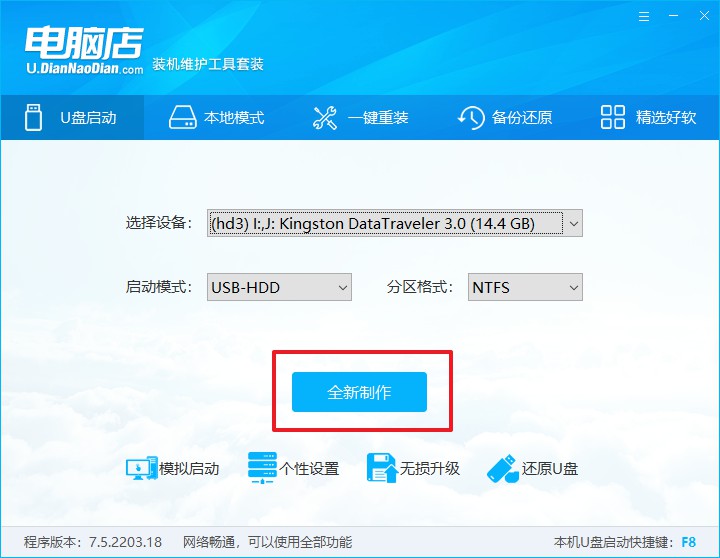
d.当提示格式化的时候,点击【确定】,等待制作即可。
2、设置u盘启动
a.在电脑店官网首页可查询u盘启动快捷键,接下来的操作中会用到。
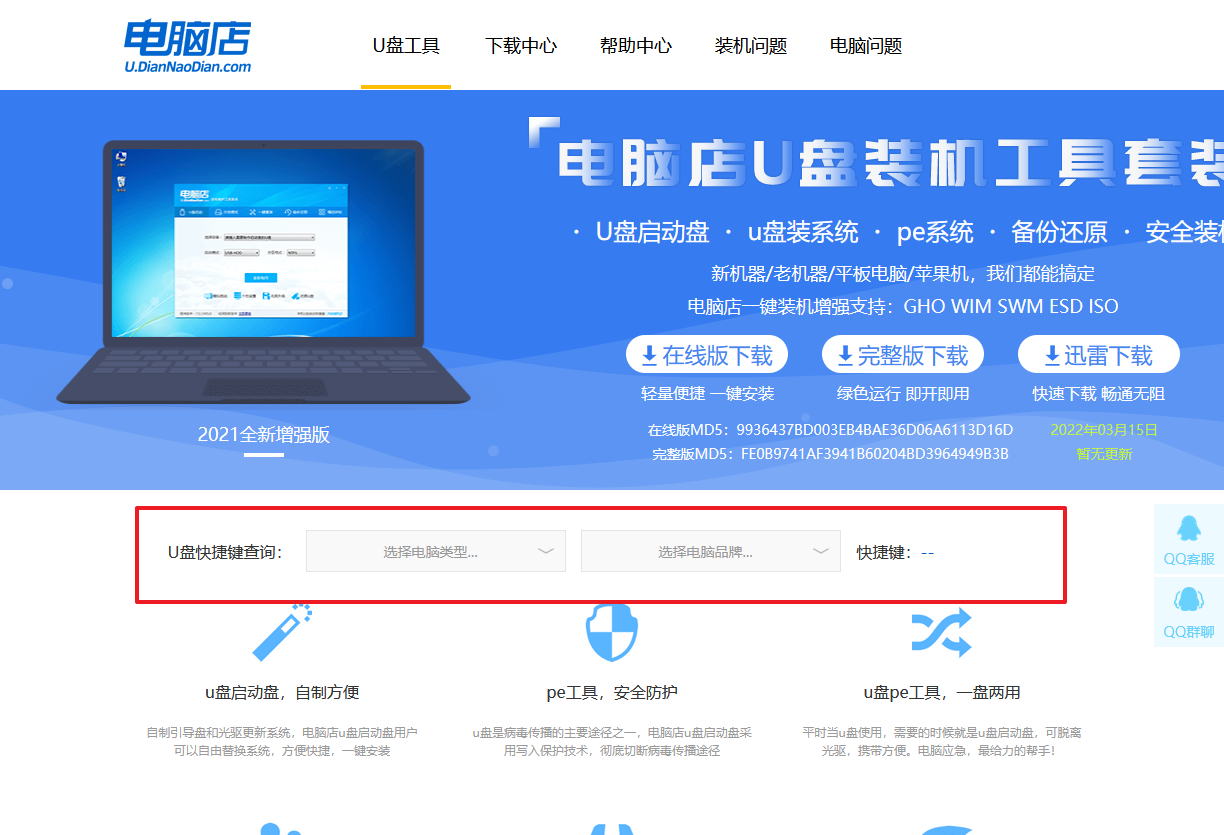
b. 重启或开机,当出现画面时迅速按下快捷键,即可进入启动项设置界面,选择u盘回车。
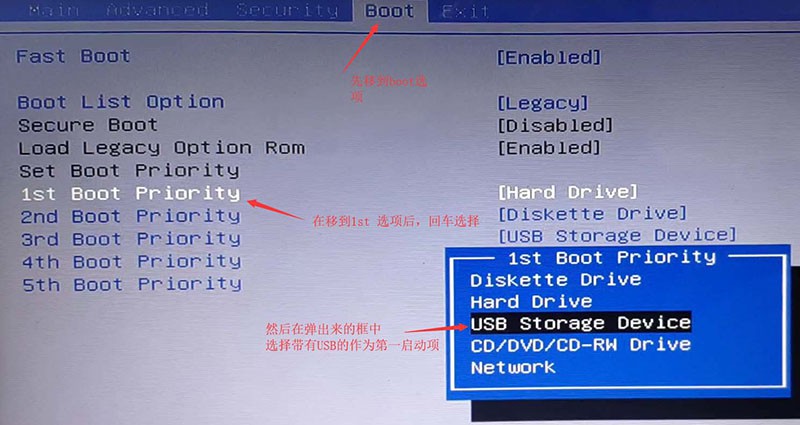
c. 之后就会进入电脑店winpe主菜单,选择【1】Win10X64PE(2G以上内存),回车进入电脑店PE桌面。
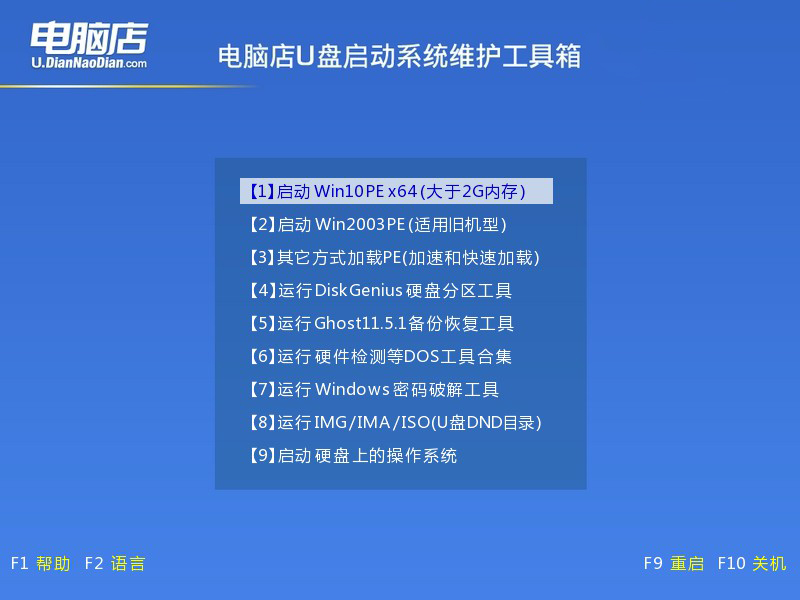
3、u盘装系统
a.进入电脑店winpe,在桌面打开一键装机的软件,如下图所示:
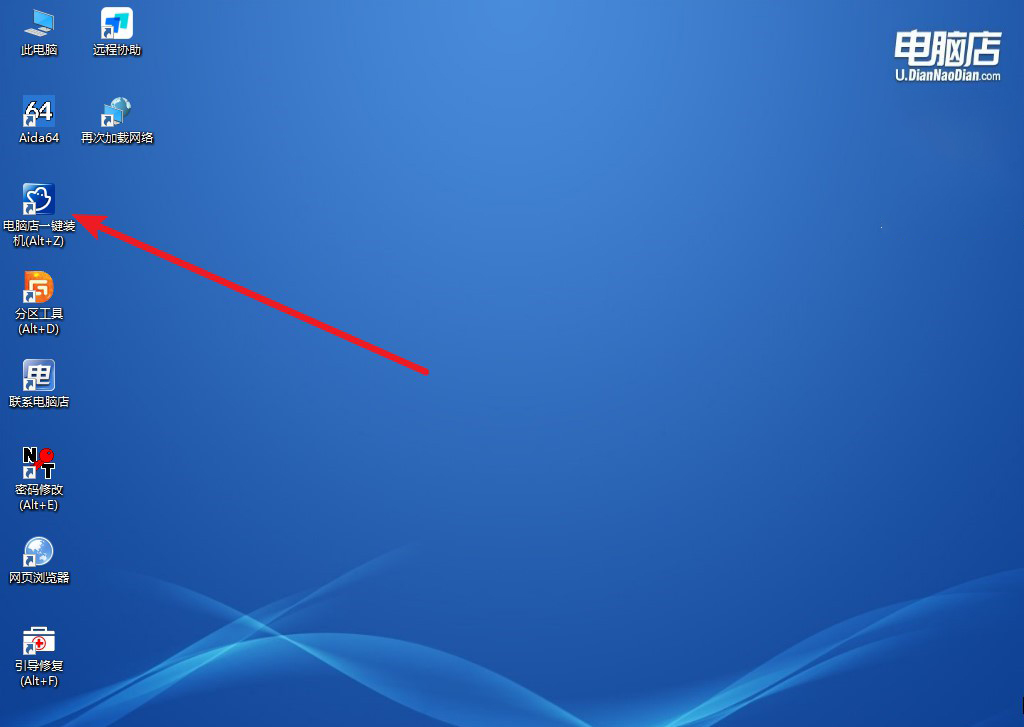
b. 如图所示,选择安装系统后打开镜像、选择盘符,点击【执行】。
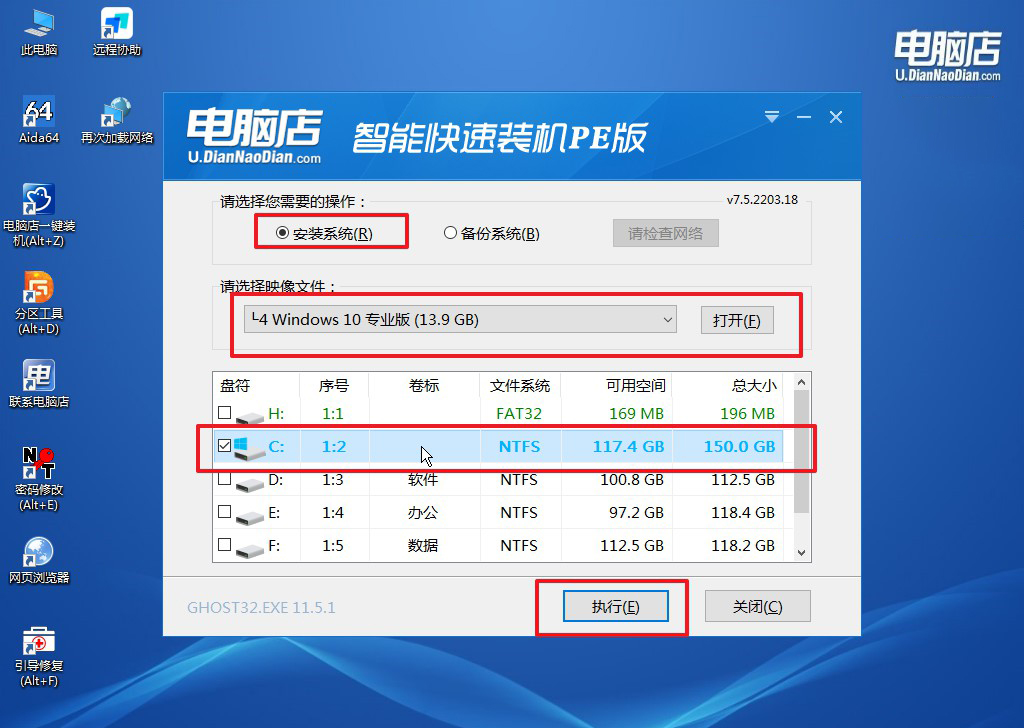
c. 在一键还原窗口中,默认设置点击【是】即可。
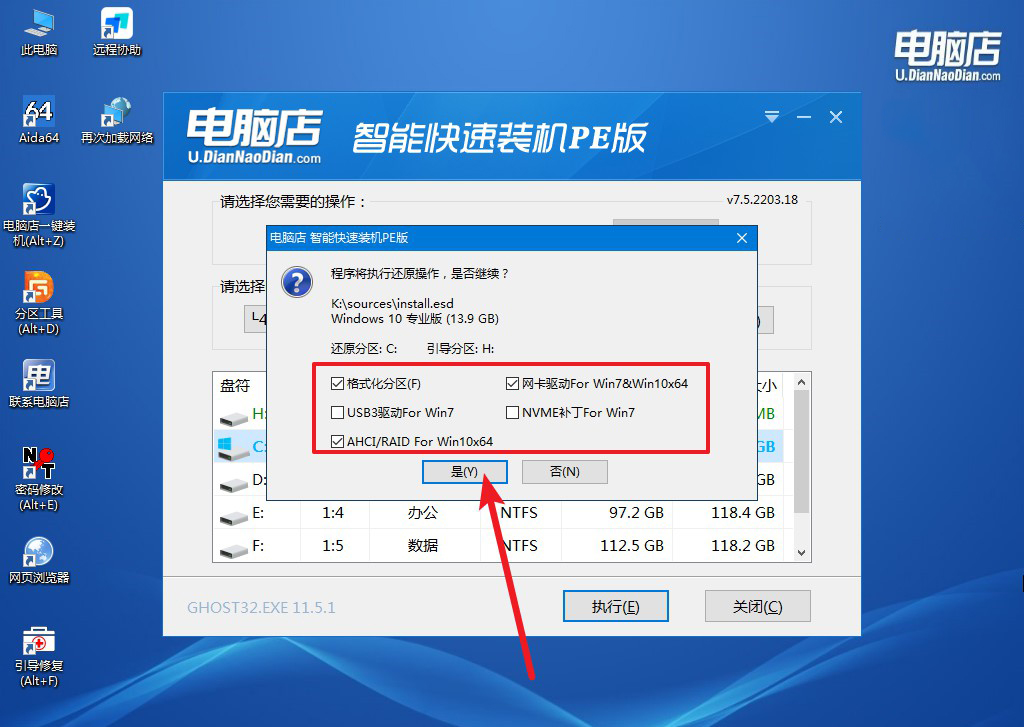
d.接下来等待安装,完成后重启就可以进入系统了!
四、winpe安装系统相关内容
重装系统电脑开机后出现一堆英文怎么办?
当你重装系统后,电脑开机出现一堆英文,通常是由于操作系统在安装过程中默认设置了英文界面,或者某些系统设置未正确配置。这种情况下,你可以通过以下步骤来解决问题,切换到中文界面或调整系统设置:
步骤一:打开设置
点击任务栏左下角的“开始”按钮(Windows图标),然后选择“设置”齿轮图标。
步骤二:进入语言设置
在设置窗口中,选择“Time & Language”(时间与语言)选项。
然后点击左侧菜单中的“Language”(语言)选项。
步骤三:更改语言
在“Preferred languages”(首选语言)部分,点击“Add a language”(添加语言)。
在搜索框中输入“Chinese”或“中文”,选择你需要的中文版本(简体中文或繁体中文)。
安装完毕后,选择中文作为默认语言。
步骤四:重新启动
更改语言后,系统会提示你需要重新启动电脑。完成后,你的电脑应该会显示中文界面。
以上就是旧电脑重装系统教程【详细教程】了。总的来说,尽管10年前的笔记本电脑配置相对较低,但如果你愿意进行一定的硬件升级,或者对性能要求不高,安装Win10还是有可能实现的。但考虑到性能的局限性,如果你不介意,不妨尝试其他轻量级操作系统。

